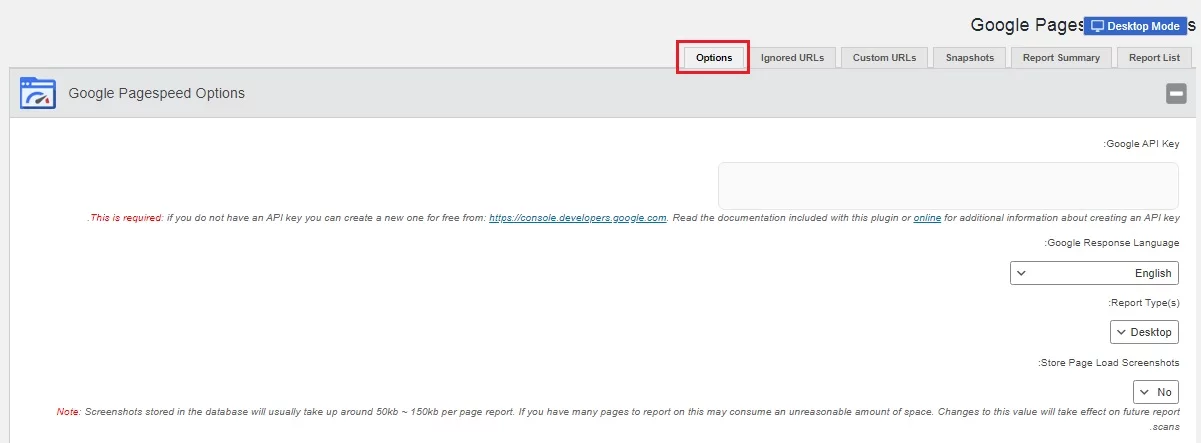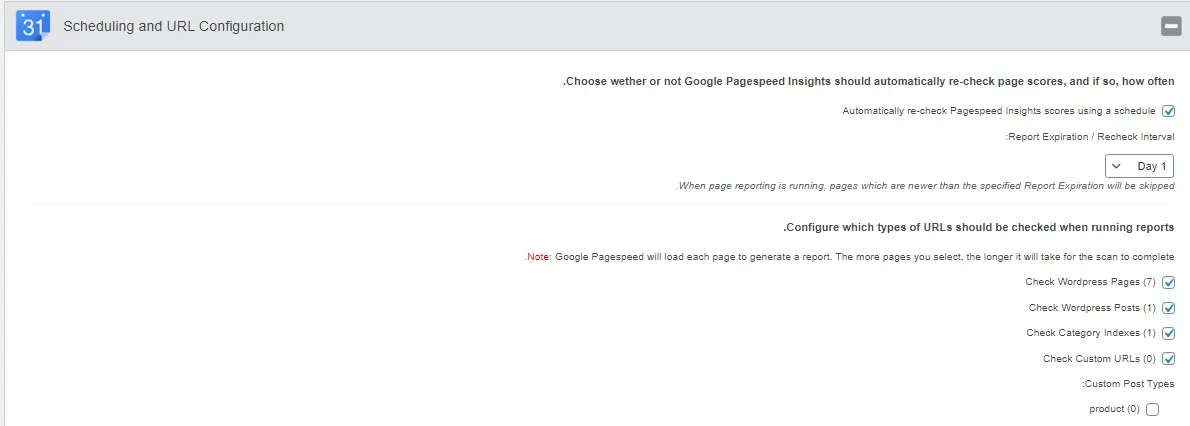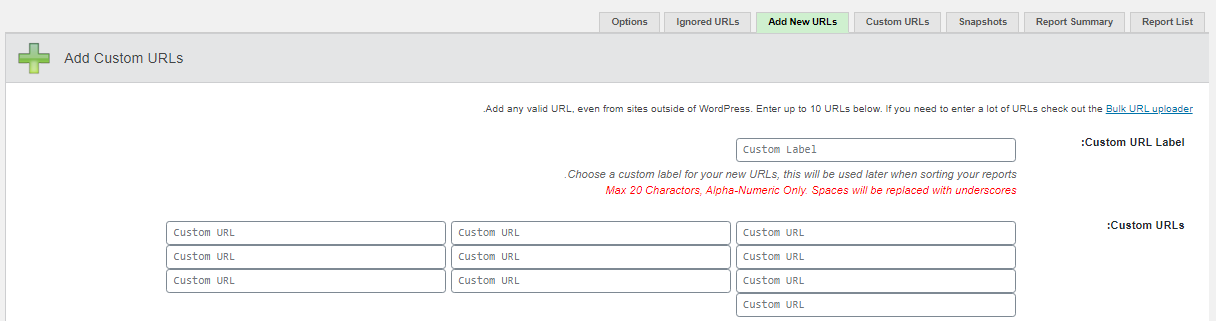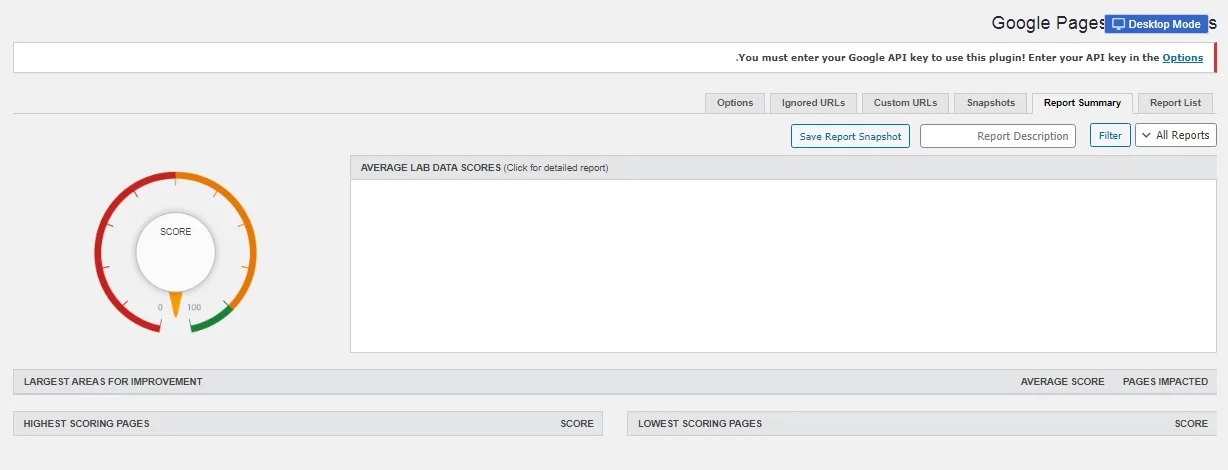پسازاینکه شما وبسایت خود را راهاندازی میکنید یکی از مواردی که همواره باید به آن توجه زیادی داشته باشید سرعت وبسایت است. ما در دکترگرافیک در مقالههای مختلفی در مورد افزایش سرعت سایت به شما توضیح دادیم و اکنون نیز قصد داریم نحوه تست سرعت سایت وردپرس با یک افزونه رایگان را به شما توضیح دهیم.
درواقع به دلیل اهمیت این موضوع توسعهدهندگان وردپرس افزونههای زیادی را طراحی کردهاند که شما میتوانید از هریک از آنها بهدلخواه خود استفاده کنید. شما باید به این نکته توجه داشته باشید که زمانی که کاربران وارد وبسایت شما میشوند اگر سایت شما سرعت خوبی نداشته باشد سریعاً وبسایت شما را ترک میکنند. به دلیل اهمیت این موضوع برای کاربران موتورهای جستجو نیز به این مسئله بسیار اهمیت میدهدند و سرعت سایت یکی از مهمترین اصول آنها است.
یعنی اینکه شما هرچقدر که بتوانید سرعت وبسایت خود را ارتقا دهید درنتیجه کاربران شما تجربه کاربری بهتری خواهند داشت و باز هم به وبسایت شما مراجعه میکنند و از طرف دیگر امتیاز شما نزد موتورهای جستجو نیز افزایش پیدا میکند. پس این موضوع را حتماً جدی بگیرید.
خب اکنون با همراه باشید تا این کار را با استفاده از یک افزونه بسیار مفید و کاربردی به شما معرفی کنیم.
تست سرعت سایت وردپرس
Google Pagespeed Insights یک ابزار قدرتمند است که شما را قادر به تصمیمگیری میکند که بتوانید سرعت وبسایت خود را افزایش دهید. این ابزار فاکتورهای مهم و تأثیرگذار در بالا بردن سرعت وبسایت را معرفی میکند و به وبسایت شما یک امتیاز میدهد. اما متأسفانه این ابزار در ایران قابلاستفاده نیست.
اما با افزونهای که امروز به شما عزیزان معرفی میکنیم میتوانید این عملکرد را در وبسایت خود راهاندازی و سرعت و رتبهبندی وبسایتتان و صفحات را در موتورهای جستجو افزایش دهید.
این برنامه اینترنتی وبسایت شما در مرورگرهای دسکتاپ و گوشیهای هوشمند بررسی و گزارشی در هر دو برای شما ارائه میدهد. در اصل ابزار مهمی است که سرعت وبسایت شما را آنالیز میکند و عواملی که باعث کندی وبسایتتان شده است را به شما گزارش میدهد. درنتیجه با این گزارشات هوشمند شما میتوانید خیلی راحت مشکل را شناسایی و برطرف کنید.
بهطورکلی گزارشها، خلاصه یک ویژگی قدرتمند و منحصربهفرد از Google Pagespeed Insights برای وردپرس است. این افزونه خلاصه میانگین امتیاز صفحه را نمایش میدهد و خلاصه گزارش میتواند به نتایجی محدود توسط صفحات، پستها، دستهبندیها، URL های سفارشی و انواع سفارشی ارسال و یا فیلتر شود. یعنی Google Pagespeed هر صفحه را برای تولید یک گزارش بارگذاری میکند و بهوسیلهی آن شما میتوانید مستقیماً بهصورت دورهای و سریع، کارایی و رنک تمامی وبسایتها را بررسی کنید.
نحوه کار با افزونه Google Pagespeed Insights
این افزونه در مخزن وردپرس به ثبت رسیده است و استفاده از آن بدون پرداخت هیچ هزینهای ممکن است. این افزونه بین مدیران وردپرسی دارای محبوبیت بالایی است و تاکنون بیش از 30 هزار نصب فعال در وبسایتهای گوناگون داشته است. توسط این افزونه میتوانید خیلی راحت سرعت صفحات وبسایت خود را افزایش داده و از آن لذت ببرید.
در این قسمت نوبت نصب و فعالسازی افزونه میباشد. بنابراین از مخزن وردپرس این افزونه را دریافت کرده و سپس در وبسایت خود را فعال نمایید.
پس از فعالسازی افزونه، گزینه جدیدی به نام Pagespeed Insights به بخش ابزارها در پنل مدیریت وردپرس شما اضافه میشود. پسازاینکه روی این گزینه کلیک کردید با صفحهای مانند زیر مواجه میشوید و توسط این قسمت شما امکان این را دارید که بهراحتی این افزونه را در سایت خود پیکربندی کنید. در اینجا زبانههای گوناگونی وجود دارد که ما برای شما کاربرد هرکدام را توضیح میدهیم.
تنظیمات افزونه پیج اسپید اینسایت
این زبانه برای این است که شما تنظیمات عمومی افزونه را پیکربندی کنید.
Google API Key: در اینجا شما باید API را از سرویس توسعهدهندگان گوگل دریافت کنید و این کار را باید با مراجعه به وبسایت Google API Key انجام دهید.
همچنین توسط گزینه Google Response Language شما میتوانید زبان گزارش دریافتی از گوگل را تعیین کنید و با گزینه Report Type در اینجا میتوانید نوع گزارش خود را تعیین کنید. شما میتوانید این گزینه را روی صفحهنمایش، موبایل یا هر دو فعال کنید.
در این صفحه که کمی اسکرول کنید با بخش Scheduling and URL Configuration مواجه میشوید.
Automatically re-check Pagespeed Insights scores using a schedule: با استفاده از این گزینه میتوانید تعیین کنید که افزایش سرعت صفحات بهصورت خودکار و زمانبندیشده بررسی شود و با استفاده از گزینه Report Expiration / Recheck Interval هم میتوانید این بازه زمانی را تعیین کنید.
Configure which types of URLs should be checked when running reports: توسط این گزینه میتوانید تعیین کنید که چه پست تایپهایی باید بررسی شوند. در این گزینه میتوانید بررسی صفحات، مطالب، دستهبندیها و لینکها را تعیین کنید.
Custom Post Types: این گزینه نیز برای بررسی پستهای سفارشی سایت شما است.
قسمت بعدی در این صفحه نیز Advanced Configuration نام دارد که مربوط به تنظیمات زمانبندی است و بهتر است که تنظیمات این قسمت را در حالت پیشفرض نگهدارید.
آدرس URL سفارشی
با استفاده از این قسمت شما میتوانید آدرس صفحات دلخواه خود را برای بررسی سرعت آنها وارد نمایید. برای اینکه این کار را انجام دهید باید روی دکمه Add New URLs کلیک کنید.
Custom URL Label: در اینجا شما باید یک برچسب جهت نمایش در افزونه وارد کنید.
Custom URLs: در اینجا هم میتوانید لینکهای پیوندها را وارد کنید.
لیست گزارشات
زمانی که شما تنظیمات افزونه را پیکربندی کردید میتوانید با مراجعه به این تب گزارشهای خود را مشاهده کنید و سپس با بررسی مشکلات سایت آنها را برطرف کنید. درواقع پس از دریافت گزارش باید علت را یافته و برطرف کنید. به فرض مثال حجم تصاویر و فایلهای css و js را کاهش و فشردهسازی نمایید.
منابع: wikipedia – wordpress.org – mihanwp – youtube